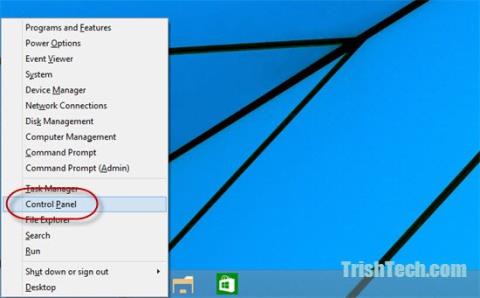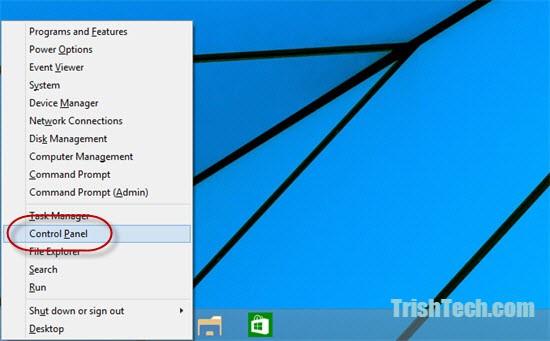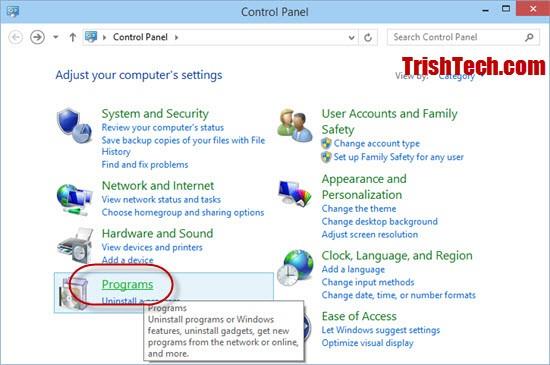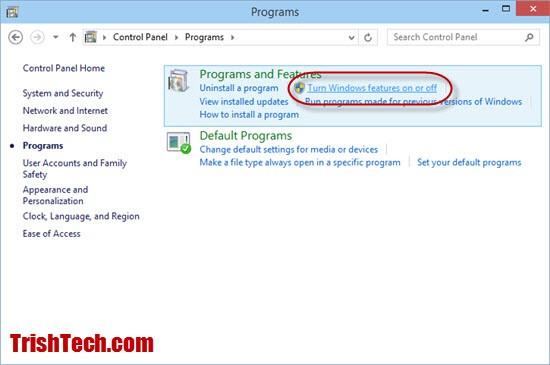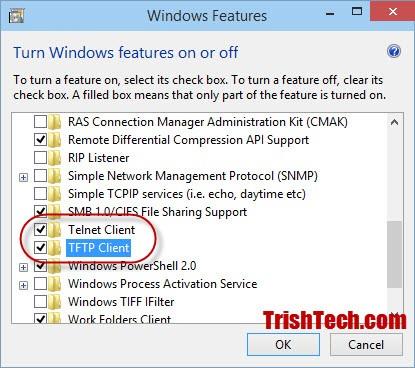TFTP, poznat i kao Trivial File Transfer Protocol, omogućuje korisnicima prijenos datoteka ili prijenos datoteka s udaljenog računala. Međutim, prema zadanim postavkama TFTP je onemogućen u sustavu Windows 10/8/7, pa ako želite koristiti TFTP morate omogućiti tu opciju.
Omogućite TFTP i Telnet klijent na Windows 10
Da biste omogućili TFTP i Telnet klijent u sustavu Windows 10, slijedite korake u nastavku:
1. Pritisnite kombinaciju tipki Windows + X da biste otvorili izbornik Power User. Ovdje kliknete na Upravljačku ploču da biste otvorili prozor Upravljačke ploče.
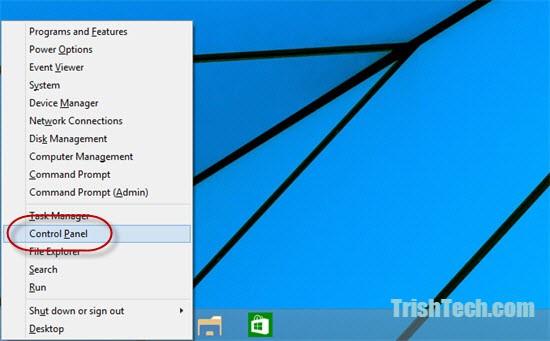
2. U prozoru upravljačke ploče pronađite i kliknite Programi.
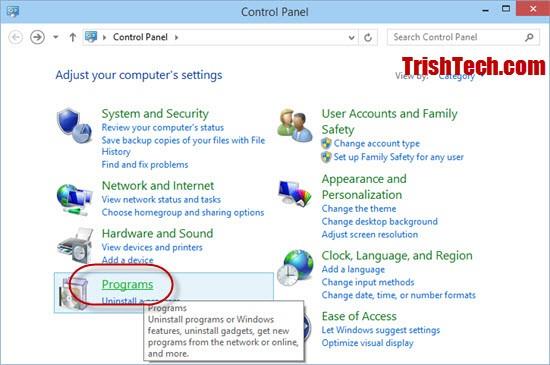
3. U sljedećem prozoru kliknite vezu Uključivanje ili isključivanje Windows značajki pod Programi i značajke.
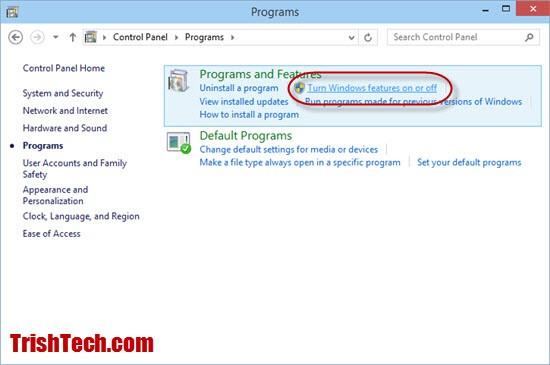
4. Sada se na zaslonu pojavljuje prozor sa značajkama sustava Windows. Ovdje ćete pronaći i provjeriti TFTP klijent i Telnet klijent, a zatim kliknite OK.
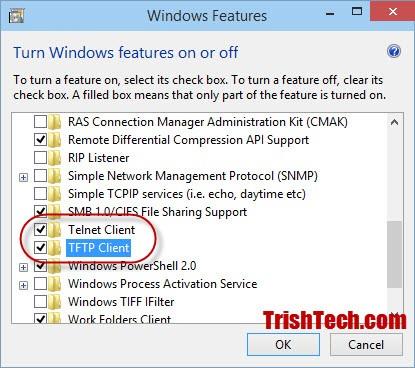
5. Proces aktivacije Telnet i TFTP klijenata na Windows 10 će potrajati neko vrijeme. Nakon završetka, ekran će prikazati prozor naredbenog retka, unesite tftp i telnet naredbe tamo da provjerite rade li te opcije ispravno ili ne.
Pogledajte još nekoliko članaka u nastavku:
Sretno!